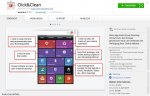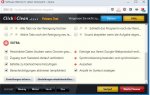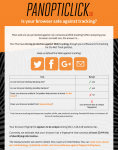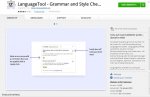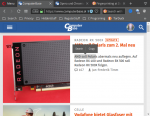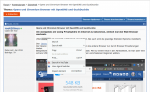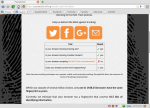root@linux
Lt. Junior Grade
- Registriert
- Apr. 2018
- Beiträge
- 393
Opera und Chromium Browser mit OpenDNS und DuckDuckGo
Um wenigstens ein wenig Privatsphäre im Internet zu bekommen, einfach mal den Web-Browser wechseln.
(Mein Computer ist komplett auf Englisch eingerichtet. Bei euch wird die jeweilige Standard Sprache installiert)
Der: Opera Web-Browser
Der Opera ist übersichtlich und bietet viele Funktionen die andere Browser nur durch Browser-Erweiterungen bieten.
Beispielsweise sind kostenfreie VPN-Severer schon dabei. Mit nur einem Klick in der Adressleiste, ist man über eine sichere VPN-Verbindung Online und man kann zwischen verschiedenen Regionen wählen.
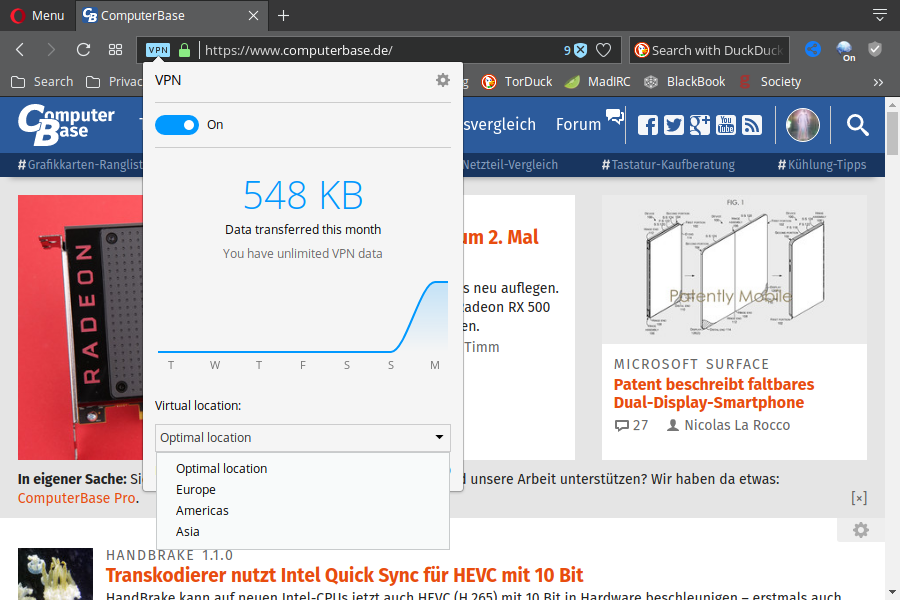
Der Opera biete aber noch mehr. Messenger wie Facebook, Telegram und WhatsApp, sind im Browser integriert.
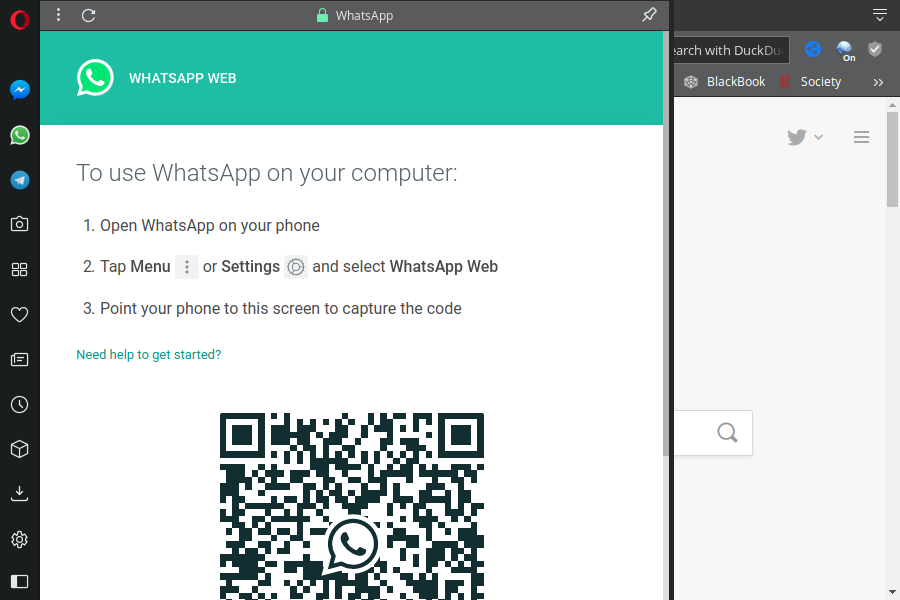
Man kann sich mit dem Opera in das Tor-Netzwerk verbinden, dafür gibt es Browser-Erweiterungen auf der Opera Extensions Seite oder man installiert sich TOR auf seinem System.

Das Design des Opera lässt sich auch anpassen, in dunkel oder Standard Theme. In einer leeren Tab kann man als Hintergrund ein beliebiges Bild wählen oder sogar ein Video abspielen lasse (Ich habe den Matrix-Code als Video ).
).
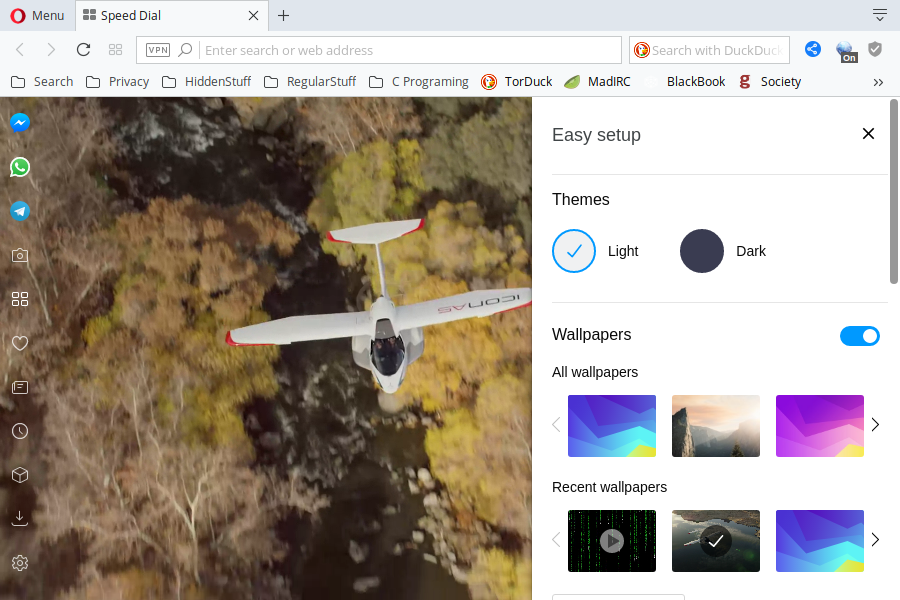
Des weiteren ist auch ein Ad-Blocker integriert und kann mit einem Klick in der Adressleiste (blaues Schild) ein oder ausgeschaltet werden und in den Opera-Einstellungen angepasst und upgedatet werden.
Facebook biete auch einen über das TOR-Netzwerk verschlüsselten Zugang über die .Onion Adresse:https://www.facebookcorewwwi.onion/
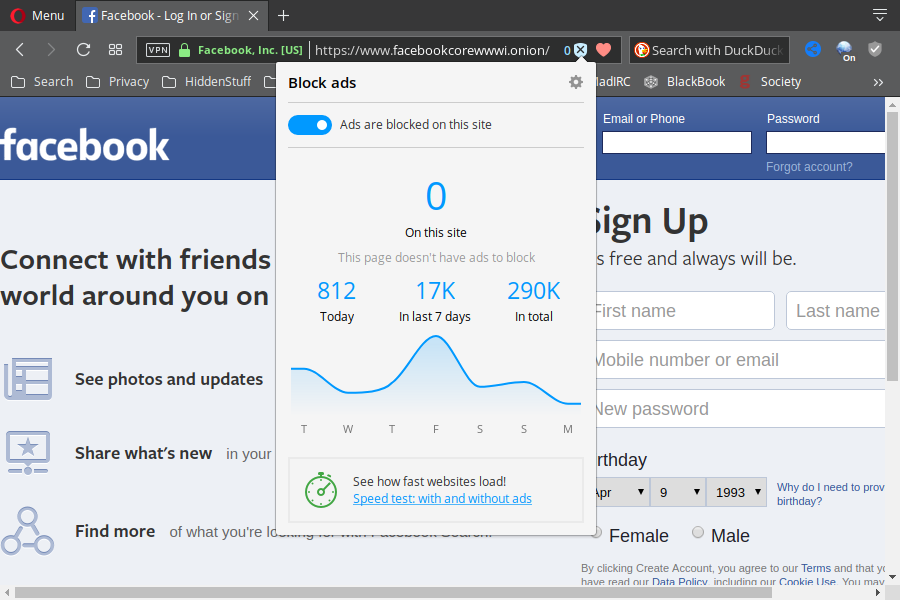
Einzeiger Nachteil des Opera Web Browser ist, das sich die Favoriten/Bookmarks, nur in der Opera-Cloud speichern lasse und es sonst keine Export Möglichkeit gibt. Importieren der Favoriten/Bookmarks aus anderen Browsern oder Dateien, ist jedoch möglich.
Es gib noch einiges mehr was der Opera zu bieten hat aber das würde den Rahmen sprengen.
Der Google Chrome Browser ist eine modifizierte Kopie des original: Chromium Browser
Er biete alle Funktionen die auch Googel Chrome bietet, hat aber keine (weniger) Spionage eingebaut und ist ein Open Source Projekt.
Der Chromium kann eigentlich alles was der Opera kann, jedoch müssen die Funktionen mit Browser-Erweiterungen aus dem Chrome Web Store nachinstalliert werden.
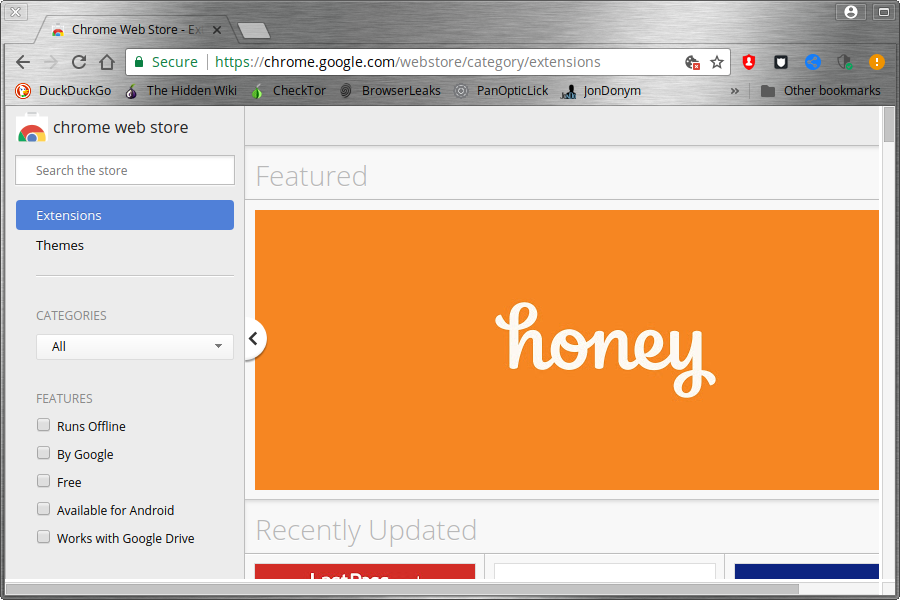
In beiden Browsern kann mittels der Tastenkombination "Strg + Shift + Entf" der Browser-Cache/Historie/Verlauf gelöscht werden.
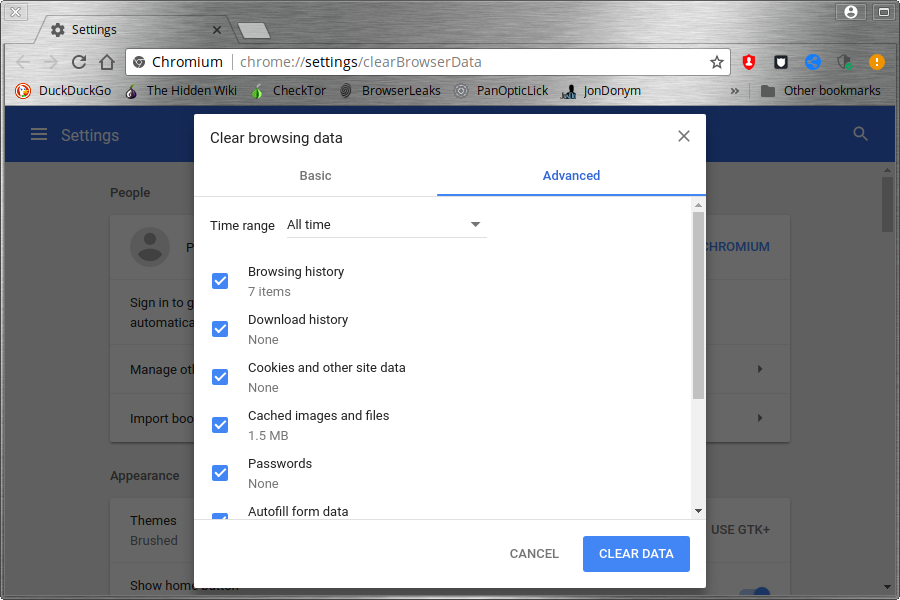
In beiden Browsern lässt sich die Standard-Suchmaischiene einstellen und auch manuell hinzufügen.
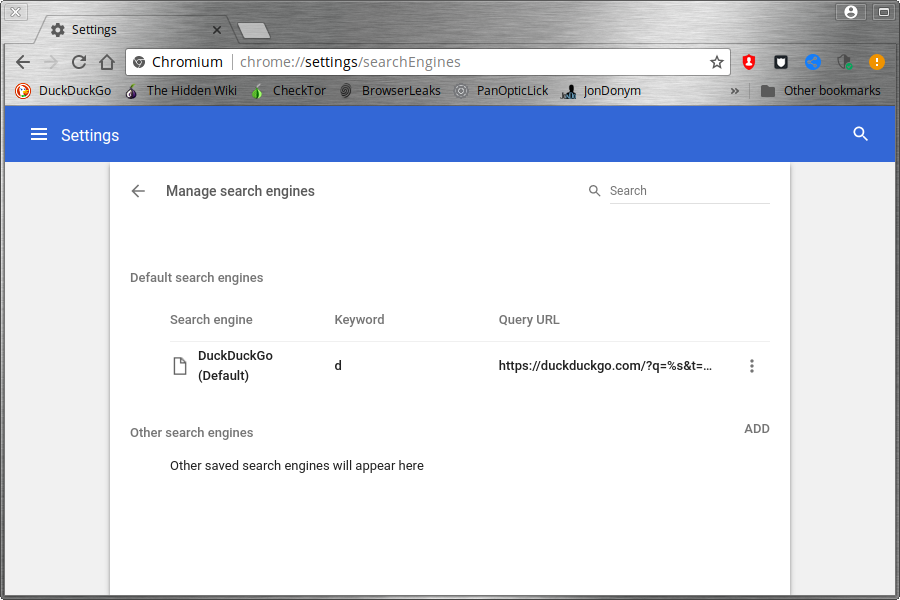
Selbstverständlich kann Chromium auch das TOR-Netzwerk entern.
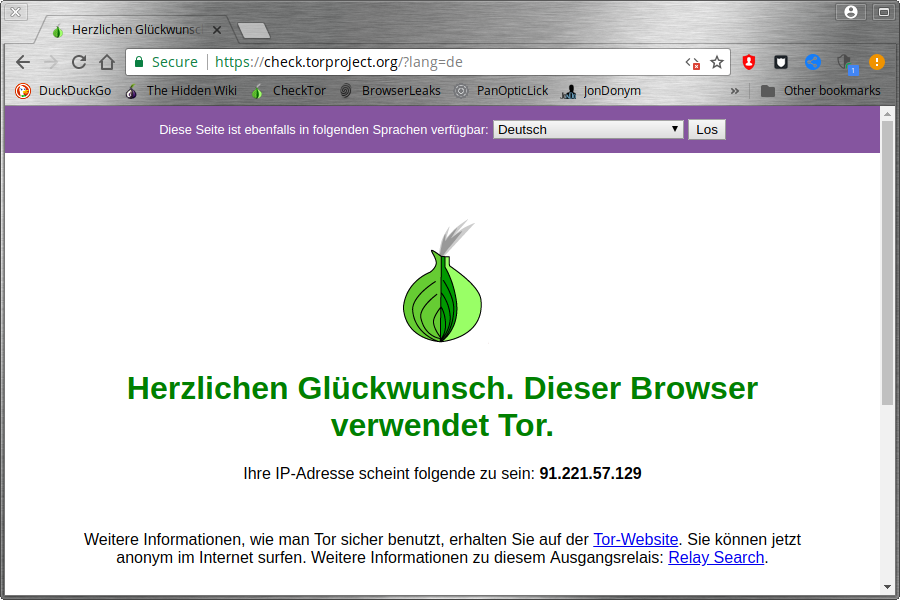
In beiden Browsern lässt sich mittels Startparametern, ein anonymer Browser machen.
Einzier Nachteil ist, das nach jedem Browser Update, dieser Befehl gelöscht wird und neu eingegeben werde muss.

Auf der Seite PanOpticLick und BrowserLeaks könnt ihr die Anonymität eures Browsers prüfen.
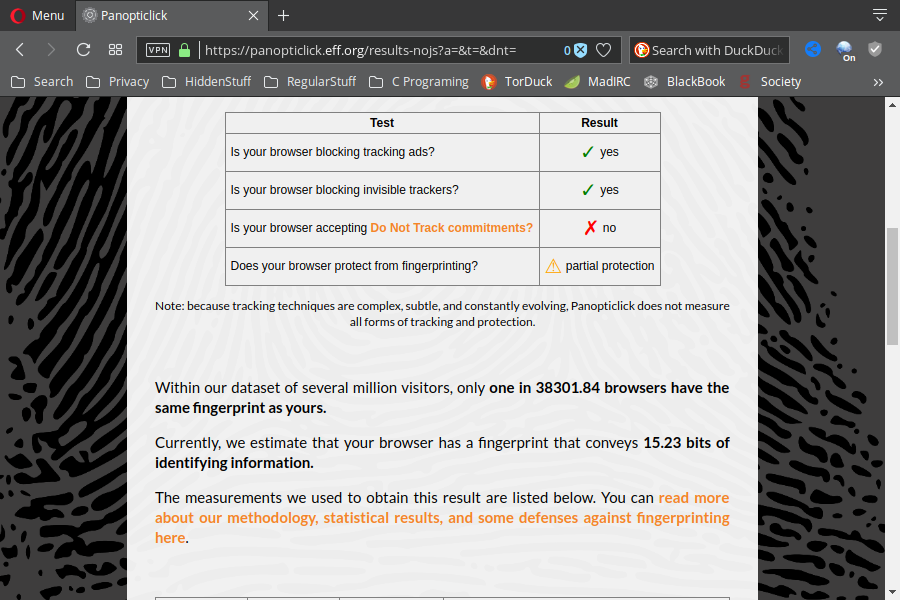
Bei der Gelegenheit kann man auch gleich die Suchmaschine wechseln: DuckDuckGo, die Suchmaschine die dich nicht verfolgt
Gibt es auch verschlüsselt, über das TOR-Netzwerk: DuckDuckGo Onion: https://3g2upl4pq6kufc4m.onion/
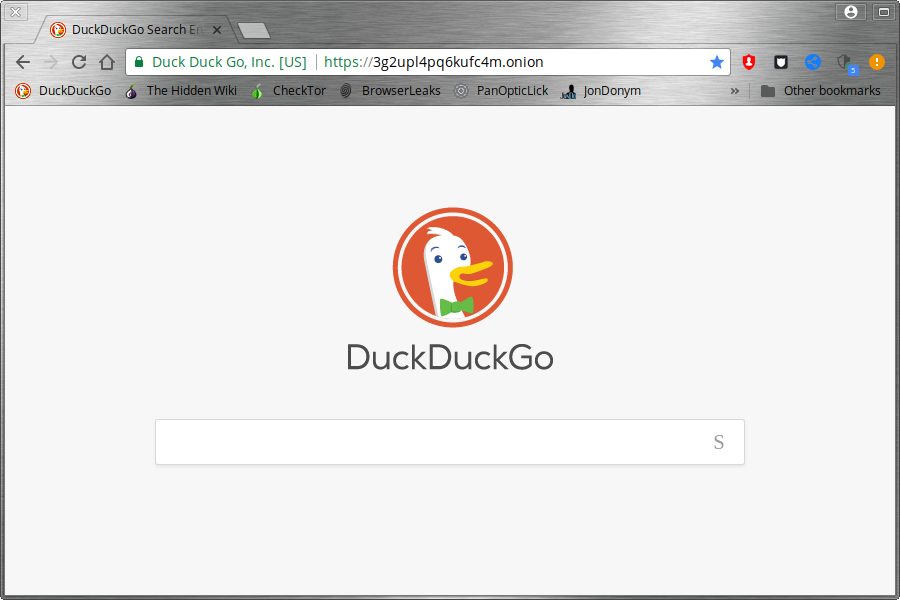
Das Layout der Seite lässt sich anpassen: Farbe, Sprache und Region
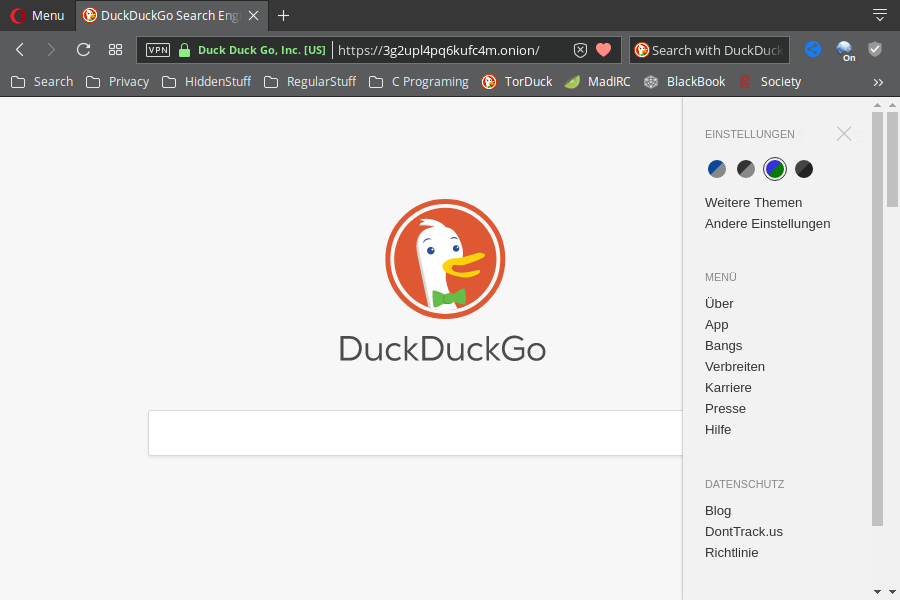
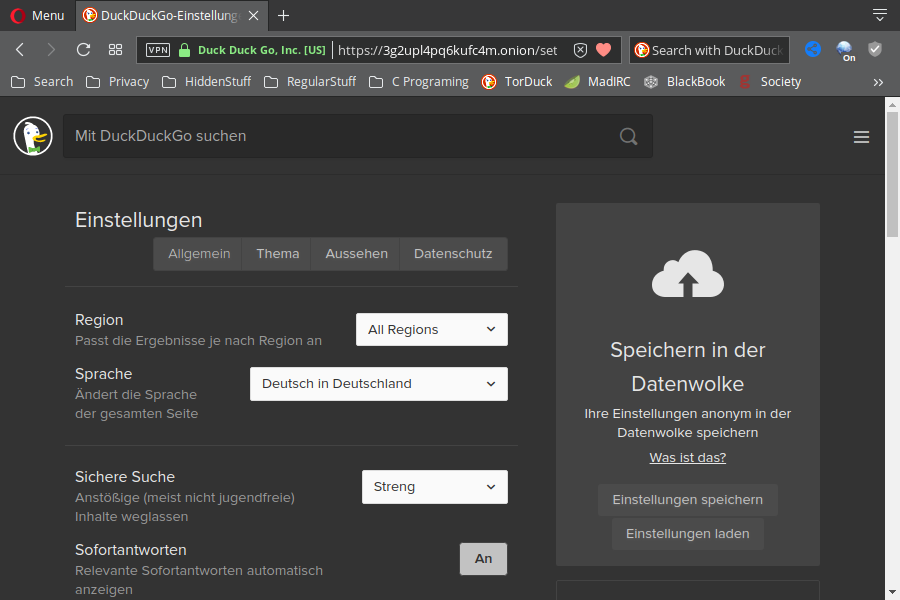
Das bedeutet, dass man z.B. die Suchmaschine in deutscher Sprache angezeigt bekommt aber in einer anderen Region der Welt sucht wie z.B. den USA.
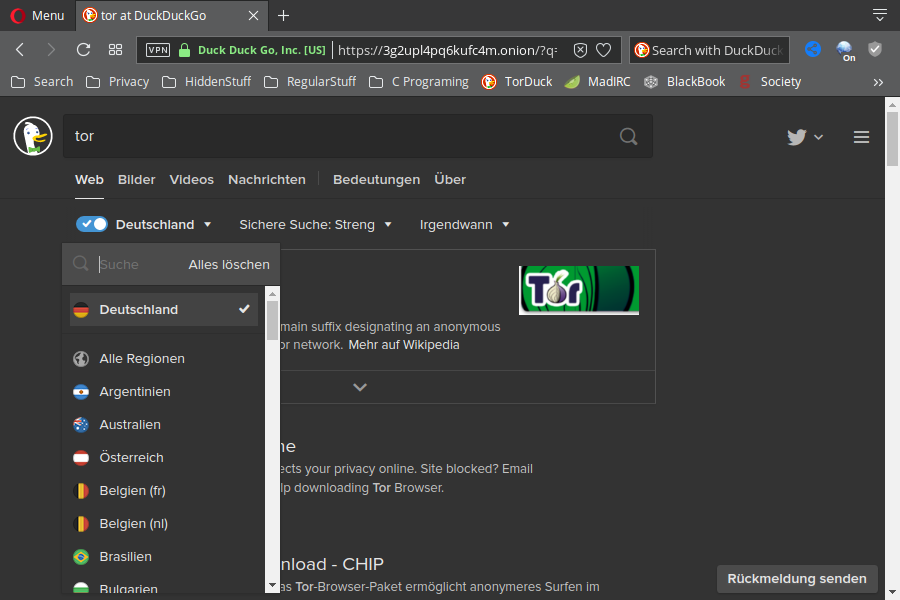
Den DNS-Server zu wechseln ist auch keine große Sache, einfach die Netzwerk-Einstellungen auf: OpenDNS stellen.

OpenDNS-Server Internet Protocol:
208.67.222.222
208.67.220.220
Die OpenDNS-IP findest du auf www.OpenDNS.com ganz unten am ende der Seite.
Wer sein PC, Smartphone oder Router auf OpenDNS umstellt, muss folgendes beachten:
Nach der Eingabe der OpenDNS-IP, muss das Netzwerk neugestartet werden (W-LAN aus und wieder einschalten, Router aus und einschalten…).
Hier kannst du testen ob die Einstellungen funktionieren: https://welcome.opendns.com/
Hier eine Anleitung, leider nur auf englisch: https://www.opendns.com/setupguide/
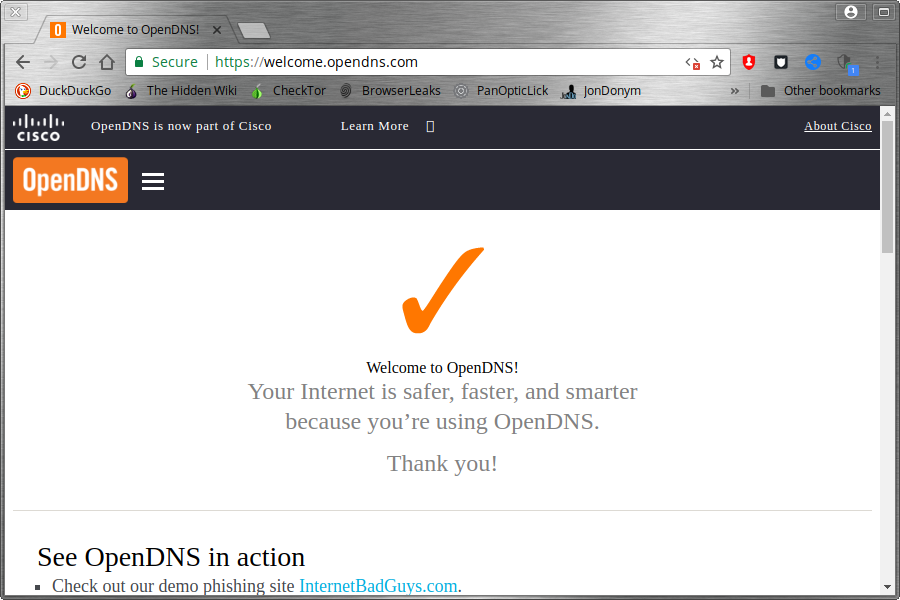
Do Not Track
"Do Not Track" ist ein Vertrag den manche Internetseitenbetreiber unterschrieben haben und sich damit verpflichtet Besucher die in ihrem Browser "Do Not Track" aktiviert haben, nicht zu verfolgen und nicht zu analysieren.
Leider habe sich die wenigsten diesem Vertrag verpflichtet und somit ist es besser "Do Not Track" nicht zu benutzen.
Auf DuckDuckGo funktioniert "Do Not Track" auf Googel nicht.
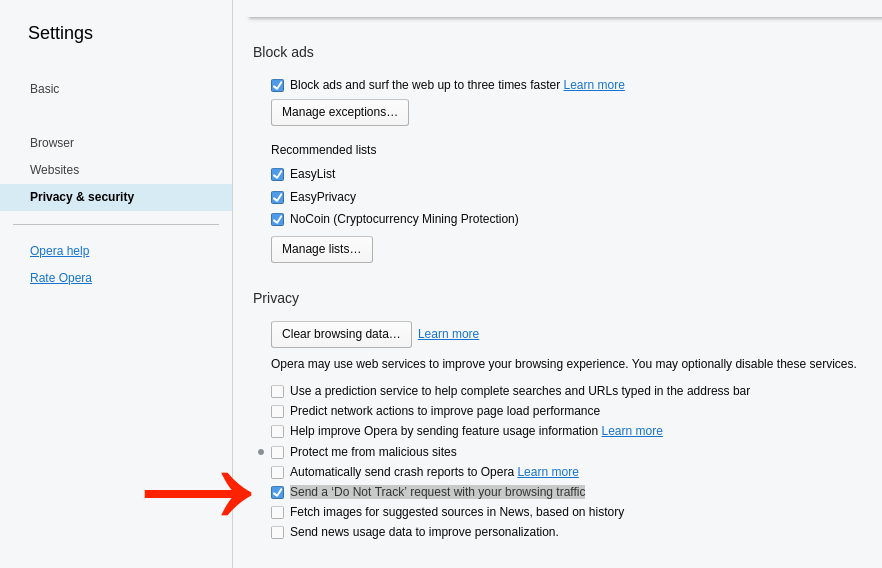
So sehen die Einstellungen meines Opera aus:
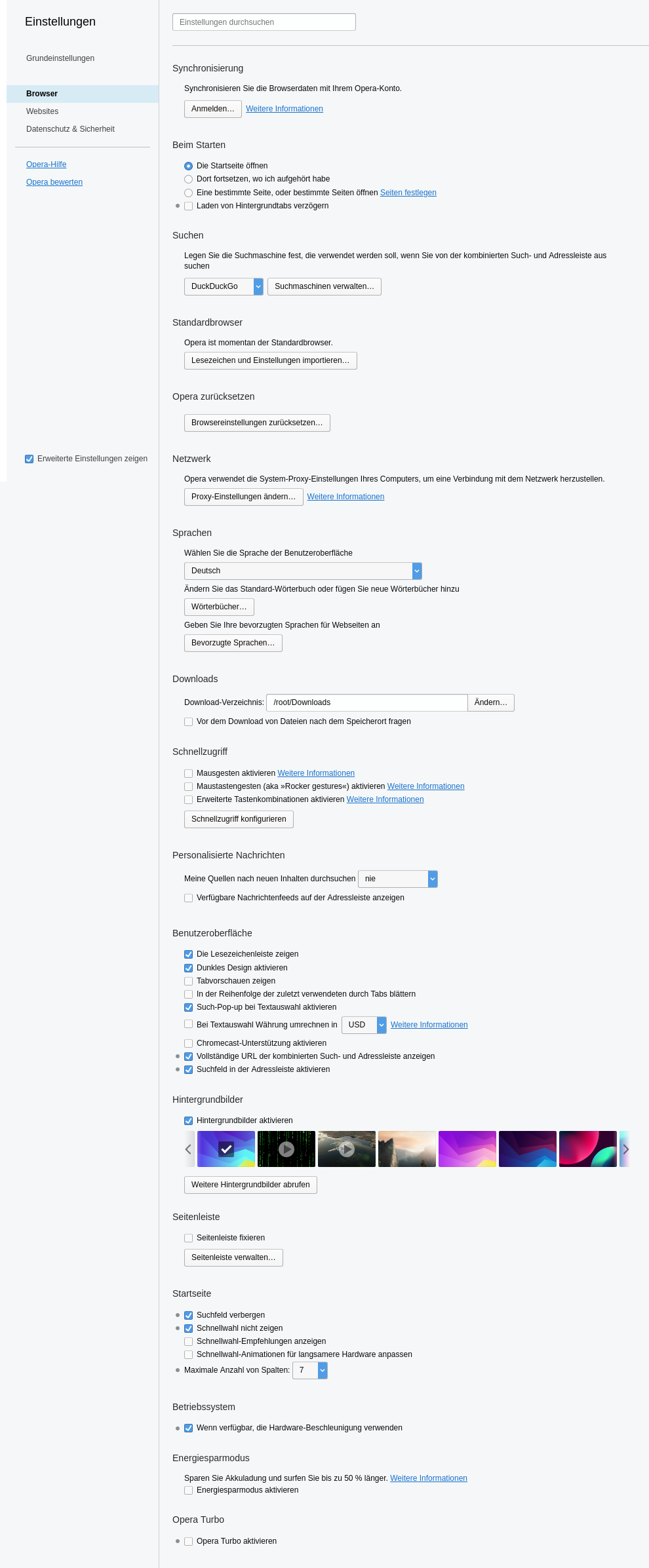
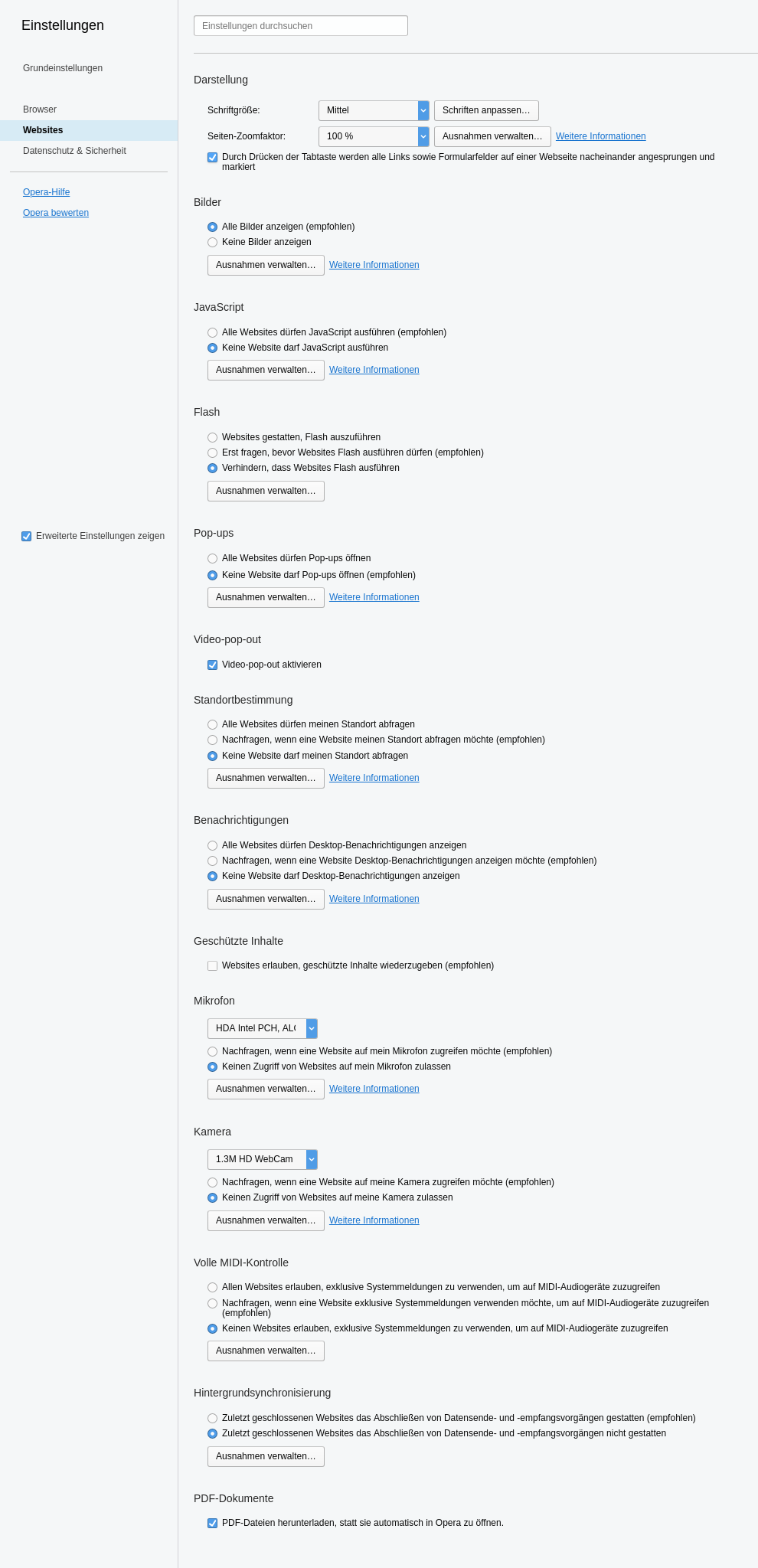
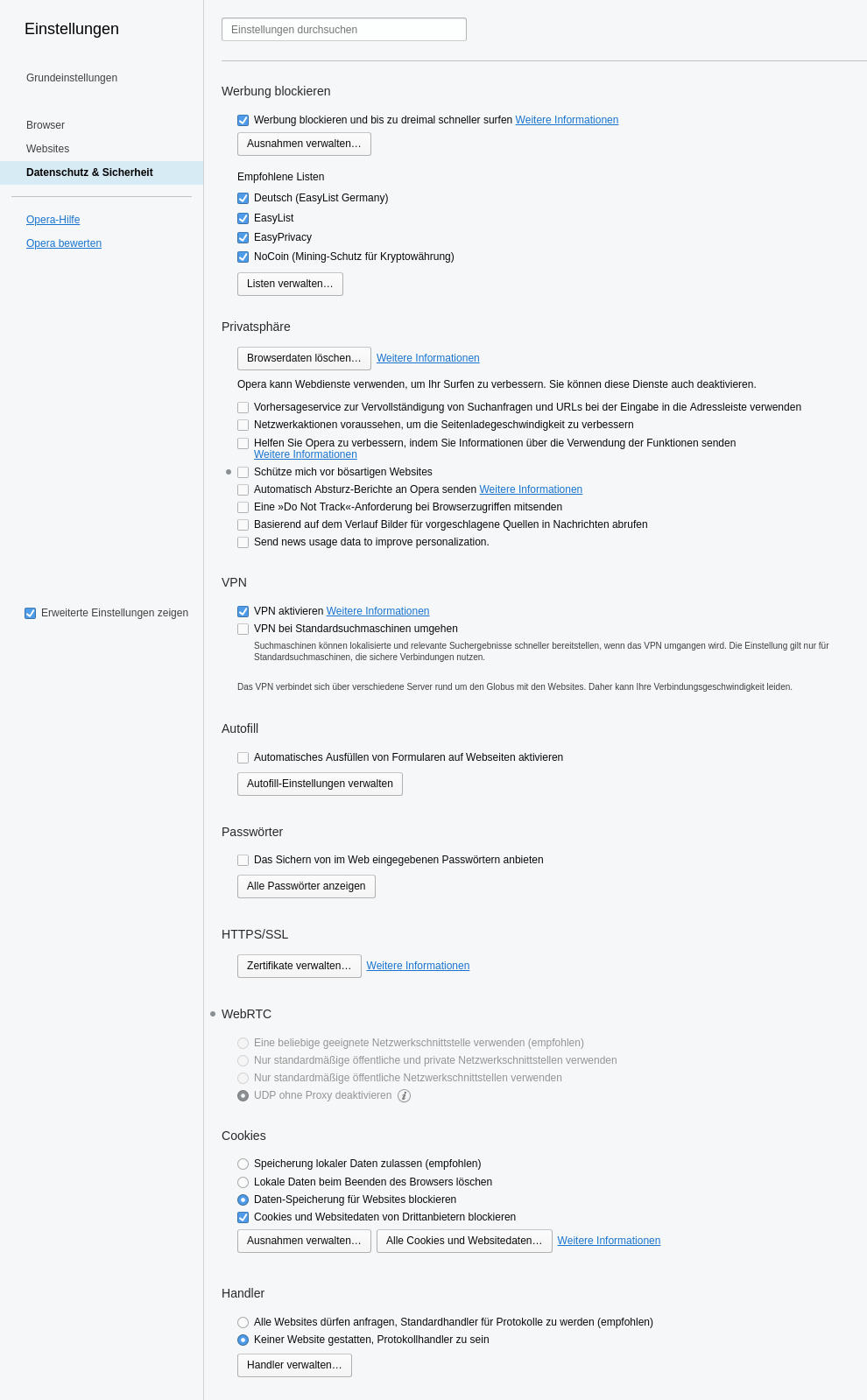
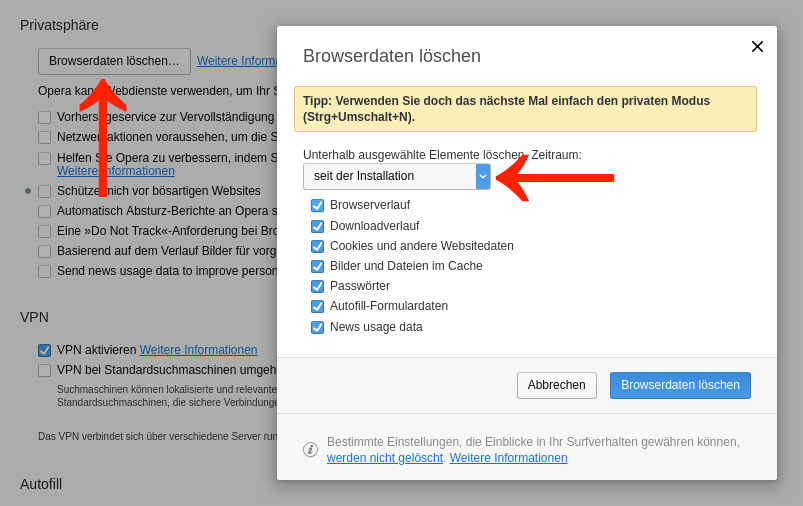
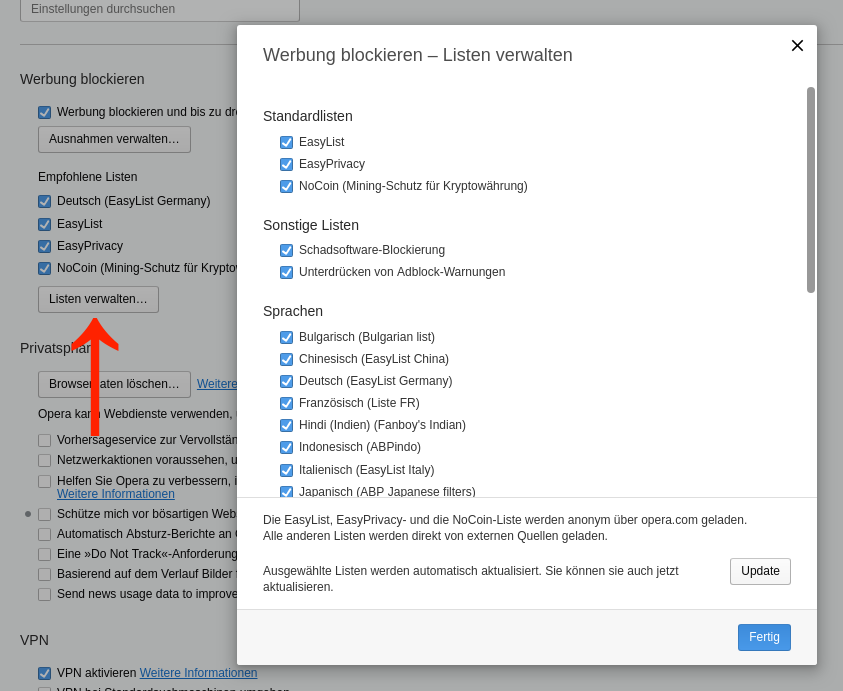
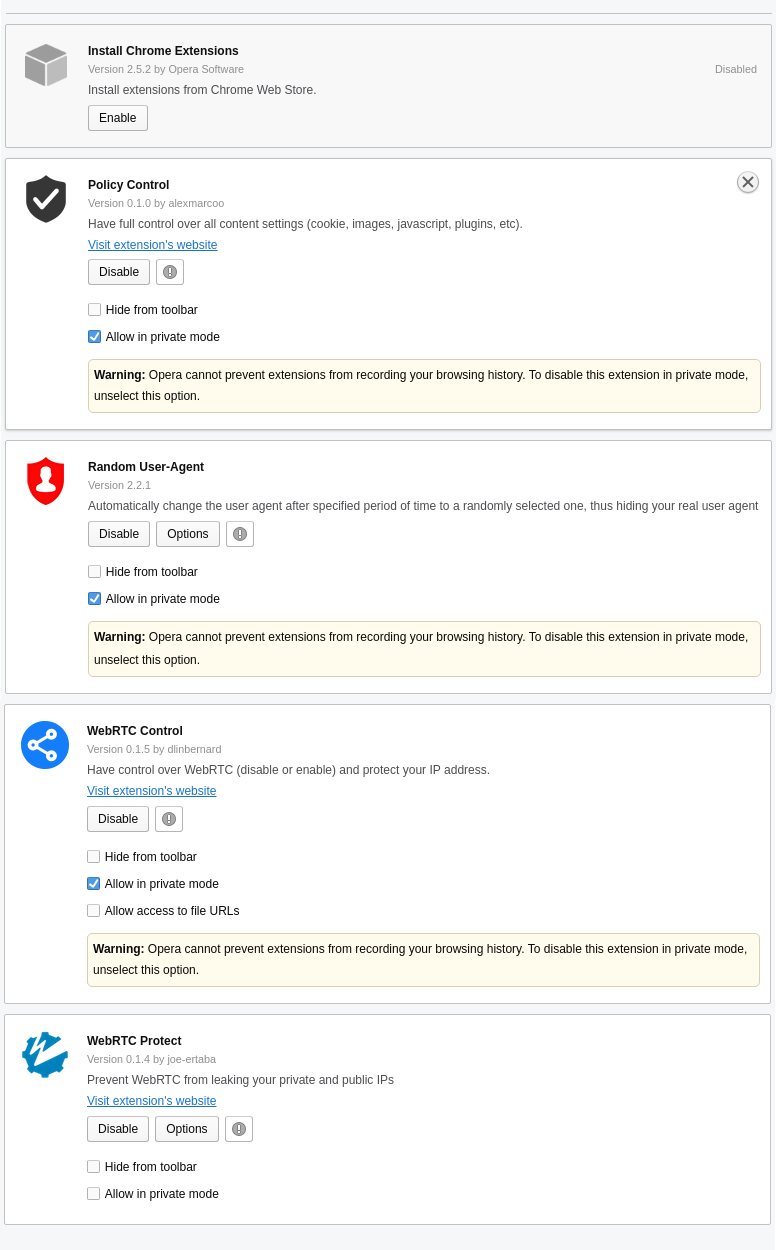
So kommst du mit Opera, Chromium, Chrome und FireFox in das TOR-Netzwerk:
Klick hier:
Eine sehr nützlich Browsererweiterung ist Policy Control. Sie ist leicht erreichbar und man kann damit Regeln für bestimmte Seiten erstellen.
Ich habe z.B. in den Browsereinstellungen alles blockiert, wenn ich auf eine neue Internetseite zugreife und diese JavaScript und Cookies verlangt, entscheide ich ob ich diese zulasse oder nicht. Auf YouTube z.B, lasse ich das zu und es bleib so gespeichert, damit man nicht jedes mal beim aufrufen von YouTube wieder regeln muss.
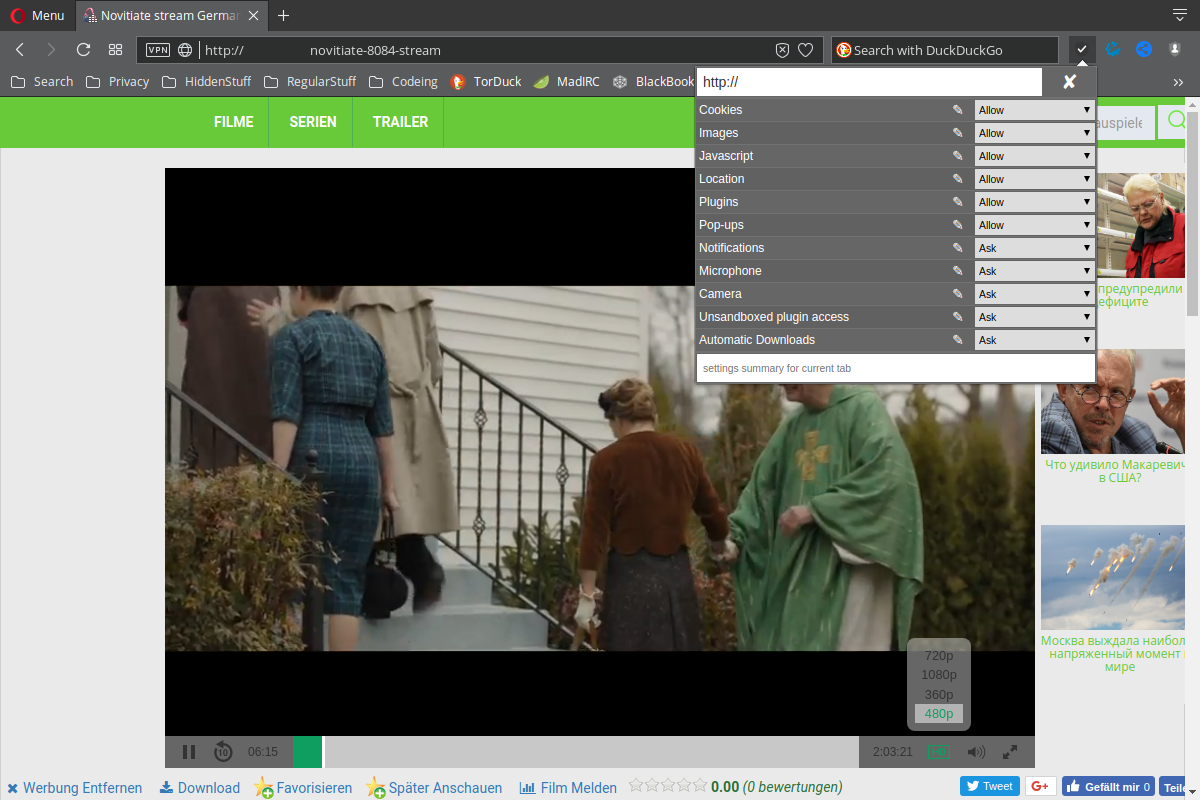
Der User-Agent ist das was der Internetseitenanbieter zu sehen bekommt, wenn die Internetseite wissen will welchen Browser du benutzt. Mit einer Browsererweiterung lässt sich der String ändern und diene Identität ist geschützt.
Den Random User-Agent gibt es nicht für Opera, er muss aus dem Google Web Store installiert werden. Dazu braucht man die Install Chrome Extensions/
Der Random User-Agent kann in verschieden Zeitabständen den User-Agent-String automatisch ändern.
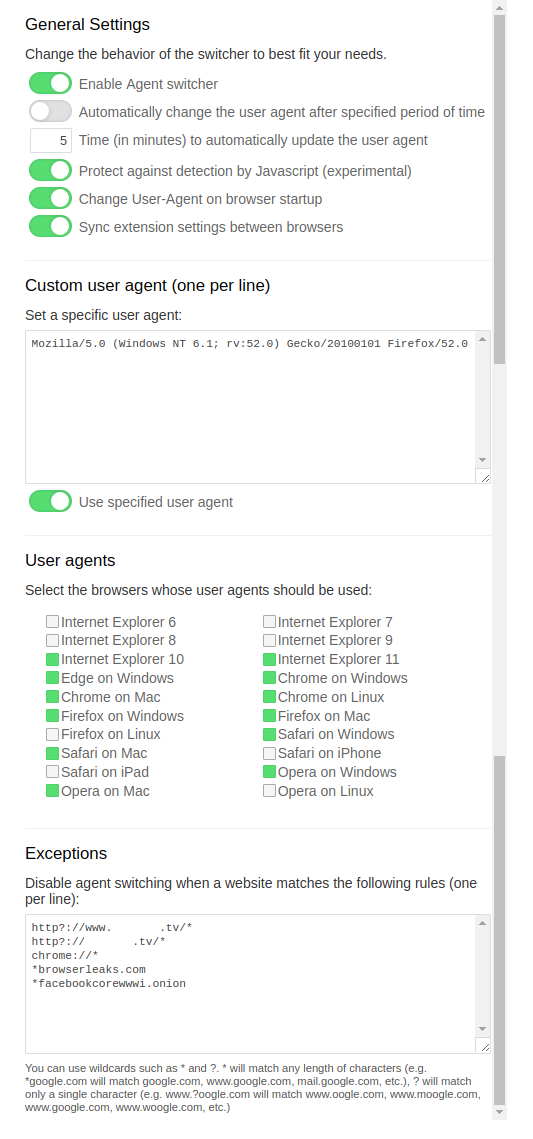
TOR-Browser User-Agent String:
Wenn ich eine Internetseite besuchen muss, die Canvas verlangt und ich Canvas aktivieren muss um z.B. streamen zu können, habe ich mir eine zweite Verknüpfung angelegt ohne den Befehl.
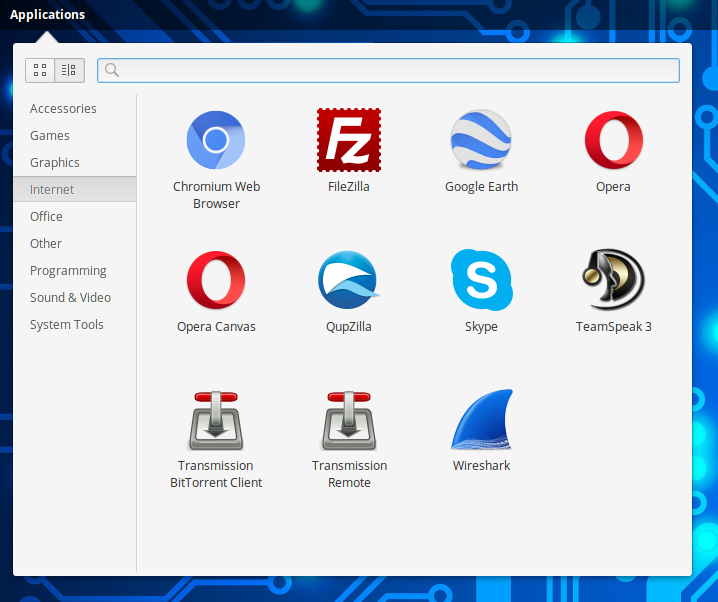
Um wenigstens ein wenig Privatsphäre im Internet zu bekommen, einfach mal den Web-Browser wechseln.
(Mein Computer ist komplett auf Englisch eingerichtet. Bei euch wird die jeweilige Standard Sprache installiert)
Der: Opera Web-Browser
Der Opera ist übersichtlich und bietet viele Funktionen die andere Browser nur durch Browser-Erweiterungen bieten.
Beispielsweise sind kostenfreie VPN-Severer schon dabei. Mit nur einem Klick in der Adressleiste, ist man über eine sichere VPN-Verbindung Online und man kann zwischen verschiedenen Regionen wählen.
Der Opera biete aber noch mehr. Messenger wie Facebook, Telegram und WhatsApp, sind im Browser integriert.
Man kann sich mit dem Opera in das Tor-Netzwerk verbinden, dafür gibt es Browser-Erweiterungen auf der Opera Extensions Seite oder man installiert sich TOR auf seinem System.
Das Design des Opera lässt sich auch anpassen, in dunkel oder Standard Theme. In einer leeren Tab kann man als Hintergrund ein beliebiges Bild wählen oder sogar ein Video abspielen lasse (Ich habe den Matrix-Code als Video
Des weiteren ist auch ein Ad-Blocker integriert und kann mit einem Klick in der Adressleiste (blaues Schild) ein oder ausgeschaltet werden und in den Opera-Einstellungen angepasst und upgedatet werden.
Facebook biete auch einen über das TOR-Netzwerk verschlüsselten Zugang über die .Onion Adresse:https://www.facebookcorewwwi.onion/
Einzeiger Nachteil des Opera Web Browser ist, das sich die Favoriten/Bookmarks, nur in der Opera-Cloud speichern lasse und es sonst keine Export Möglichkeit gibt. Importieren der Favoriten/Bookmarks aus anderen Browsern oder Dateien, ist jedoch möglich.
Es gib noch einiges mehr was der Opera zu bieten hat aber das würde den Rahmen sprengen.
Der Google Chrome Browser ist eine modifizierte Kopie des original: Chromium Browser
Er biete alle Funktionen die auch Googel Chrome bietet, hat aber keine (weniger) Spionage eingebaut und ist ein Open Source Projekt.
Der Chromium kann eigentlich alles was der Opera kann, jedoch müssen die Funktionen mit Browser-Erweiterungen aus dem Chrome Web Store nachinstalliert werden.
In beiden Browsern kann mittels der Tastenkombination "Strg + Shift + Entf" der Browser-Cache/Historie/Verlauf gelöscht werden.
In beiden Browsern lässt sich die Standard-Suchmaischiene einstellen und auch manuell hinzufügen.
Selbstverständlich kann Chromium auch das TOR-Netzwerk entern.
In beiden Browsern lässt sich mittels Startparametern, ein anonymer Browser machen.
Diesen Befehl in die Verknüpfung des Browser eingeben und schon ist "Canvas-Fingerprinting" und "WebRTC" ausgeschaltet. Es gibt auch Browser-Erweiterungen die das erledigen können, aber manche versprechen mehr als sie leisten.--disable-reading-from-canvas --disable-webrtc-encryption
Einzier Nachteil ist, das nach jedem Browser Update, dieser Befehl gelöscht wird und neu eingegeben werde muss.

Auf der Seite PanOpticLick und BrowserLeaks könnt ihr die Anonymität eures Browsers prüfen.
Bei der Gelegenheit kann man auch gleich die Suchmaschine wechseln: DuckDuckGo, die Suchmaschine die dich nicht verfolgt
Gibt es auch verschlüsselt, über das TOR-Netzwerk: DuckDuckGo Onion: https://3g2upl4pq6kufc4m.onion/
Das Layout der Seite lässt sich anpassen: Farbe, Sprache und Region
Das bedeutet, dass man z.B. die Suchmaschine in deutscher Sprache angezeigt bekommt aber in einer anderen Region der Welt sucht wie z.B. den USA.
Den DNS-Server zu wechseln ist auch keine große Sache, einfach die Netzwerk-Einstellungen auf: OpenDNS stellen.
OpenDNS-Server Internet Protocol:
208.67.222.222
208.67.220.220
Die OpenDNS-IP findest du auf www.OpenDNS.com ganz unten am ende der Seite.
Wer sein PC, Smartphone oder Router auf OpenDNS umstellt, muss folgendes beachten:
Nach der Eingabe der OpenDNS-IP, muss das Netzwerk neugestartet werden (W-LAN aus und wieder einschalten, Router aus und einschalten…).
Hier kannst du testen ob die Einstellungen funktionieren: https://welcome.opendns.com/
Hier eine Anleitung, leider nur auf englisch: https://www.opendns.com/setupguide/
Do Not Track
"Do Not Track" ist ein Vertrag den manche Internetseitenbetreiber unterschrieben haben und sich damit verpflichtet Besucher die in ihrem Browser "Do Not Track" aktiviert haben, nicht zu verfolgen und nicht zu analysieren.
Leider habe sich die wenigsten diesem Vertrag verpflichtet und somit ist es besser "Do Not Track" nicht zu benutzen.
Auf DuckDuckGo funktioniert "Do Not Track" auf Googel nicht.
So sehen die Einstellungen meines Opera aus:
So kommst du mit Opera, Chromium, Chrome und FireFox in das TOR-Netzwerk:
Klick hier:
Eine sehr nützlich Browsererweiterung ist Policy Control. Sie ist leicht erreichbar und man kann damit Regeln für bestimmte Seiten erstellen.
Ich habe z.B. in den Browsereinstellungen alles blockiert, wenn ich auf eine neue Internetseite zugreife und diese JavaScript und Cookies verlangt, entscheide ich ob ich diese zulasse oder nicht. Auf YouTube z.B, lasse ich das zu und es bleib so gespeichert, damit man nicht jedes mal beim aufrufen von YouTube wieder regeln muss.
Der User-Agent ist das was der Internetseitenanbieter zu sehen bekommt, wenn die Internetseite wissen will welchen Browser du benutzt. Mit einer Browsererweiterung lässt sich der String ändern und diene Identität ist geschützt.
Den Random User-Agent gibt es nicht für Opera, er muss aus dem Google Web Store installiert werden. Dazu braucht man die Install Chrome Extensions/
Der Random User-Agent kann in verschieden Zeitabständen den User-Agent-String automatisch ändern.
TOR-Browser User-Agent String:
Mozilla/5.0 (Windows NT 6.1; rv:52.0) Gecko/20100101 Firefox/52.0
Wenn ich eine Internetseite besuchen muss, die Canvas verlangt und ich Canvas aktivieren muss um z.B. streamen zu können, habe ich mir eine zweite Verknüpfung angelegt ohne den Befehl.
--disable-reading-from-canvas
Anhänge
-
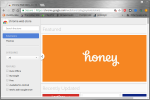 Chromium-01.png158 KB · Aufrufe: 4.581
Chromium-01.png158 KB · Aufrufe: 4.581 -
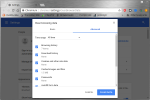 Chromium-02.png145,4 KB · Aufrufe: 4.505
Chromium-02.png145,4 KB · Aufrufe: 4.505 -
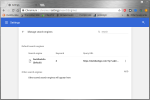 Chromium-03.png127,6 KB · Aufrufe: 4.484
Chromium-03.png127,6 KB · Aufrufe: 4.484 -
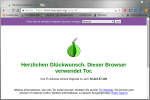 Chromium-04.png151,3 KB · Aufrufe: 4.452
Chromium-04.png151,3 KB · Aufrufe: 4.452 -
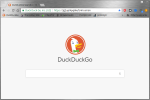 Chromium-05.png117,3 KB · Aufrufe: 4.088
Chromium-05.png117,3 KB · Aufrufe: 4.088 -
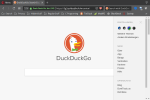 DuckDuckGo-01.png57,7 KB · Aufrufe: 4.097
DuckDuckGo-01.png57,7 KB · Aufrufe: 4.097 -
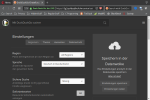 DuckDuckGo-02.png85,2 KB · Aufrufe: 4.044
DuckDuckGo-02.png85,2 KB · Aufrufe: 4.044 -
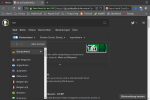 DuckDuckGo-03.png88,5 KB · Aufrufe: 3.978
DuckDuckGo-03.png88,5 KB · Aufrufe: 3.978 -
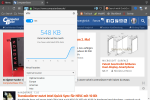 Opera-01.png181,1 KB · Aufrufe: 4.859
Opera-01.png181,1 KB · Aufrufe: 4.859 -
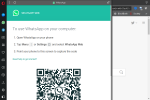 Opera-02.png55,5 KB · Aufrufe: 4.680
Opera-02.png55,5 KB · Aufrufe: 4.680 -
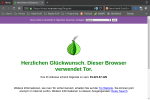 Opera-04.png71 KB · Aufrufe: 4.761
Opera-04.png71 KB · Aufrufe: 4.761 -
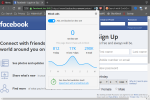 Opera-05.png105,9 KB · Aufrufe: 4.637
Opera-05.png105,9 KB · Aufrufe: 4.637 -
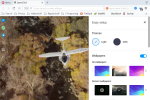 Opera-03.png529,9 KB · Aufrufe: 4.572
Opera-03.png529,9 KB · Aufrufe: 4.572 -
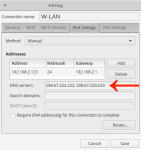 OpenDNS-01.png35,4 KB · Aufrufe: 6.339
OpenDNS-01.png35,4 KB · Aufrufe: 6.339 -
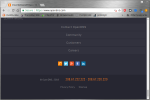 OpenDNS-02.png120,9 KB · Aufrufe: 939
OpenDNS-02.png120,9 KB · Aufrufe: 939 -
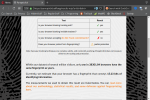 PanOpticLick.png207,5 KB · Aufrufe: 4.182
PanOpticLick.png207,5 KB · Aufrufe: 4.182 -
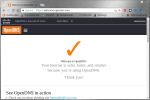 OpenDNS-03.png143 KB · Aufrufe: 3.653
OpenDNS-03.png143 KB · Aufrufe: 3.653 -
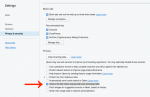 DoNotTrack.png77,2 KB · Aufrufe: 3.609
DoNotTrack.png77,2 KB · Aufrufe: 3.609 -
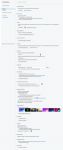 Opera-Einstellungen-1.png286,3 KB · Aufrufe: 3.535
Opera-Einstellungen-1.png286,3 KB · Aufrufe: 3.535 -
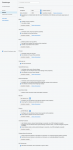 Opera-Einstellungen-2.png237,9 KB · Aufrufe: 4.079
Opera-Einstellungen-2.png237,9 KB · Aufrufe: 4.079 -
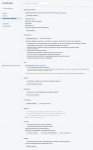 Opera-Einstellungen-3.png204,2 KB · Aufrufe: 4.036
Opera-Einstellungen-3.png204,2 KB · Aufrufe: 4.036 -
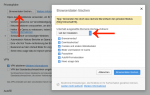 Opera-Einstellungen-4.png105,4 KB · Aufrufe: 3.451
Opera-Einstellungen-4.png105,4 KB · Aufrufe: 3.451 -
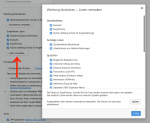 Opera-Einstellungen-6.png128,9 KB · Aufrufe: 3.577
Opera-Einstellungen-6.png128,9 KB · Aufrufe: 3.577 -
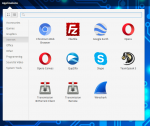 OperaCanvas.png156 KB · Aufrufe: 3.127
OperaCanvas.png156 KB · Aufrufe: 3.127 -
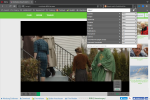 HDfilme-05.png542,1 KB · Aufrufe: 3.494
HDfilme-05.png542,1 KB · Aufrufe: 3.494 -
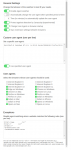 UserAgent.png115,8 KB · Aufrufe: 3.667
UserAgent.png115,8 KB · Aufrufe: 3.667 -
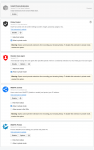 Opera-Extensions.png124,2 KB · Aufrufe: 3.339
Opera-Extensions.png124,2 KB · Aufrufe: 3.339
Zuletzt bearbeitet:
(Erweiterung - Update)